Este artigo contém perguntas frequentes sobre o uso de vídeo e áudio do Lync.
Envie-nos comentários se sua dúvida não tiver sido respondida.
Neste artigo
-
Como posso saber se meus dispositivos estão configurados corretamente?
-
Onde está o teclado de discagem do telefone do Lync e como usá-lo?
-
Posso fazer um telefonema sem adicionar alguém à minha lista de Contatos?
-
Quais números de telefone são válidos para telefonar para contatos?
-
O que posso fazer para melhorar a qualidade de áudio do dispositivo?
Como posso saber se meus dispositivos estão configurados corretamente?
O Lync detecta automaticamente os dispositivos de áudio e vídeo. No entanto, recomendamos que você verifique antes de fazer uma chamada ou ingressar em uma reunião, para verificar se eles estão configurados corretamente.
Consulte Configurar, testar e solucionar problemas de áudio do Lync para obter instruções.
Posso usar o Lync para fazer uma chamada?
Sim, existem duas maneiras de chamar outros com o Lync:
-
Chamada do Lync
-
Usando o Teclado de Discagem para telefonar para um número
Uma chamadado Lync é feita do seu computador para o computador de outra pessoa que também esteja usando o Lync (áudio do computador).
-
Uma chamada de Lync feita para um contato toca em todos os dispositivos dele habilitados para o Lync, como o computador desktop e o laptop.
-
Se a sua empresa dá suporte, você também pode fazer chamadas do Lync para contatos federados. Uma relação federada com outras empresas é apenas uma aliança virtual que permite a você adicionar usuários de outras empresas à sua lista de contatos, enviar mensagens instantâneas, fazer chamadas de áudio, vídeo e em conferência, e trocar informações de presença.
Você também pode usar o Lync para chamar uma linha telefônica comum, igual a um telefone de mesa tradicional. Inicie a chamada usando o teclado de discagem para discar um número (consulte a próxima seção para ver detalhes) ou pausando o mouse sobre a imagem de um contato e usando o menu no ícone do telefone para escolher um número para chamar.
Para obter mais informações, consulte Fazer e receber uma chamada de vídeo do Lync.
Onde está o teclado de discagem do telefone no Lync e como usá-lo?
Use o teclado do Lync quando:
-
Você precisa discar um número de telefone para as pessoas que não estão na sua lista de contatos.
-
Você precisa digitar um PIN ou fazer uma seleção para responder a um sistema automatizado de voz ou quando está em uma chamada em conferência.
O teclado do Lync está disponível em dois lugares:
-
Na janela principal do Lync, na guia Telefone.
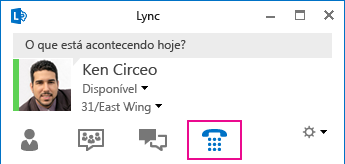
-
Na janela de conversa que é aberta quando você inicia uma chamada. Pause o cursor do mouse sobre o ícone do telefone/microfone para ver o teclado de discagem.
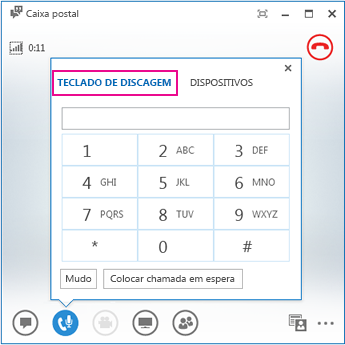
Posso fazer uma chamada telefônica sem adicionar alguém à minha lista de Contatos?
Sim. Você pode digitar um número de telefone na caixa de pesquisa, na exibição Contatos ou na guia Telefone e, nos resultados, clicar duas vezes no número que quer chamar.
Você também pode discar o número usando o teclado de discagem na guia Telefone e clicando em Telefonar.
Além disso, você pode ligar para uma pessoa pesquisando-a. Digite o nome da pessoa na caixa de pesquisa e, nos resultados, pause o mouse sobre a imagem da pessoa, clique no menu suspenso ao lado do botão do telefone e selecione uma opção para chamar.
Como posso adicionar meus números ao meu cartão de visita?
Seus números de telefone aparecem no seu cartão de visita e ficam visíveis aos seus contatos do Lync, dependendo da permissão que você escolher ao adicioná-los.
-
Na janela principal do Lync, clique no botão Opções e depois em Telefones.
-
Em Meus números de telefone, clique em uma caixa e digite seu número. Use apenas os dígitos 0123456789 sem parênteses ou hífens. Ao adicionar números internacionais, digite o sinal de adição (+) e depois o código do país/região, seguido do número local.
-
Marque as caixas ao lado dos números que você deseja mostrar em seu cartão de visita.
Para obter mais informações, consulte Opções de telefone
Quais números de telefone são válidos para telefonar para contatos?
Siga estas diretrizes para números de telefone válidos:
-
Use apenas dígitos. Não são necessários hífens, parênteses nem espaços. Se o Lync não aceitar um número de telefone, contate sua equipe de suporte.
-
Para chamadas locais, selecione Telefonar para discar o número de telefone. Talvez você precise primeiro discar um número como 9 para acessar a linha fora da empresa.
-
Para chamadas de longa distância, digite o sinal + e use o código do país/região, como 55 para o Brasil, seguido do código de área e do número.
-
Você também pode inserir números 0800 e com caracteres alfabéticos no campo de pesquisa. Os caracteres alfabéticos são convertidos em números para fazer a chamada.
Por que estou tendo problemas de áudio?
Se há um problema, uma notificação é exibida na janela de conversa ou na janela principal do Lync. Você pode clicar na notificação para saber mais ou obter soluções sugeridas.
Por exemplo:

Se não está saindo som, verifique se:
-
Os alto-falantes estão ativados, tanto no seu computador e no Lync, e o volume do alto-falante está alto.
-
O fone está na base (se você estiver recebendo o áudio através de um telefone).
-
O dispositivo que você está usando está selecionado na guia Dispositivos (pause o mouse sobre o ícone do telefone/microfone e clique na guia Dispositivos).
O que posso fazer para melhorar a qualidade de áudio do dispositivo?
-
Use um dispositivo de áudio de alta qualidade, substitua qualquer dispositivo defeituoso ou danificado e execute a configuração para verificar se ele funciona corretamente. Recomendamos que você use um dispositivo listado em Telefones e dispositivos qualificados para o Microsoft Lync.
-
É importante que um microfone com cancelamento de ruído seja posicionado perto da boca, aproximadamente a menos de 3 centímetros da boca, para filtrar o ruído de fundo indesejado.
-
A maioria dos headsets tem um botão para ajustar o volume, dependendo do dispositivo de áudio ao qual o headset está conectado. Se você ou outros chamadores ouvirem um zumbido, faça uma chamada de teste e depois ajuste as configurações no headset até o zumbido desaparecer.
-
Se você estiver usando o alto-falante no telefone e os chamadores reclamarem sobre o ruído de fundo, verifique se o telefone está sobre uma superfície plana e se você está próximo do telefone.
-
Se estiver usando dois dispositivos separados para áudio (como alto-falantes do desktop e câmera), tente colocá-los a uma distância apropriada um do outro para minimizar o eco.
-
Recomendamos que você não faça chamadas por meio de uma conexão sem fio, VPN ou conexão de serviço de acesso remoto (RAS).










